Déboguer des activités de workflow
Étant donné que les extensions personnalisées de workflow sont des assemblys .NET Framework, vous pouvez les déboguer utilisant des méthodes très similaires à la façon dont vous déboguez des plug-ins.
Utiliser l′outil Plug-in Registration
L′outil Plug-in Registration est un des outils que vous pouvez télécharger depuis NuGet. Informations complémentaires : Outils de développement Dataverse.
Une fois que vous avez téléchargé Plug-in Registration, cliquez sur PluginRegistration.exe pour l′exécuter.
Installer le profileur
Depuis Plug-in Registration, vous pouvez installer la solution du profileur de plug-ins en cliquant sur le bouton Installer le profileur.
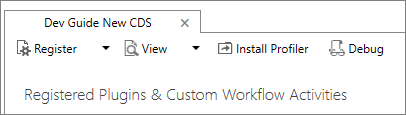
Cette solution ajoute la capacité de capturer le contexte transmis vers votre activité de workflow et permet la fonction de relecture que vous pouvez utiliser pour déboguer la logique dans votre code localement dans Visual Studio.
Lorsque le Profileur de plug-ins est installé pour votre instance Microsoft Dataverse vous le voyez dans l′outil Plug-in Registration en bas de la liste des Activités de workflow personnalisées et des plug-ins enregistrés.
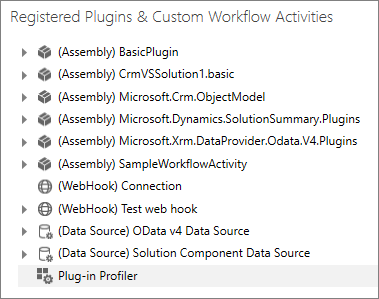
Profiler une activité de workflow
Pour profiler une activité de workflow, cliquez avec le bouton droit sur Profileur de plug-in et sélectionnez Démarrer le profilage de workflow.
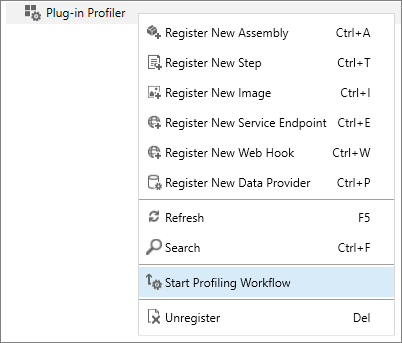
Cela ouvre la boîte de dialogue Paramètres du profileur qui fournit les options suivantes :
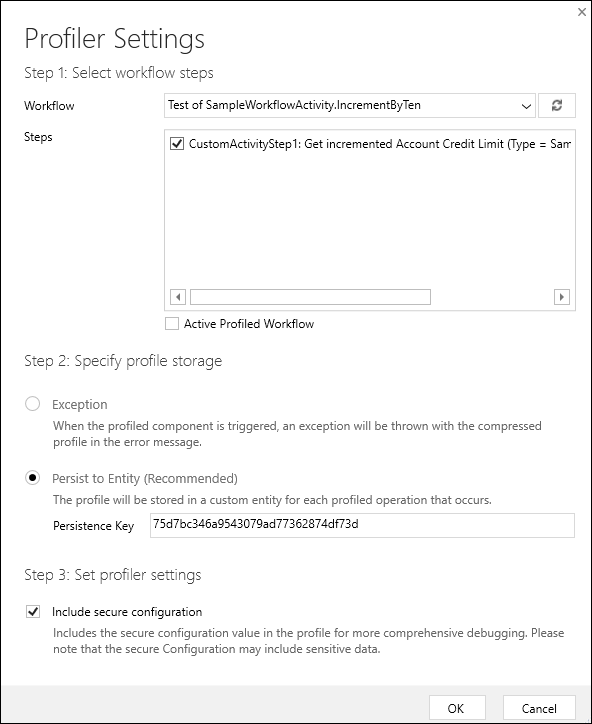
| Champ | Description |
|---|---|
| Workflow | Sélectionnez le workflow qui contient l′activité de workflow que vous souhaitez déboguer. |
| Étapes | Sélectionnez les étapes spécifiques dans ce workflow que vous souhaitez déboguer. |
| Spécifier le stockage de profil | Il est recommandé de choisir Valider l′entité. |
| Définir les paramètres du profileur | Si vous travaillez avec un système où le workflow est exécuté fréquemment, vous pouvez réduire l′impact des performances en choisissant de limiter le nombre de profils capturés. |
| Inclure la configuration sécurisée | Cela offre la possibilité d′éviter de voir des données potentiellement sensibles transmises comme configuration sécurisée. |
Cliquez sur OK pour enregistrer vos paramètres.
Notes
Lorsque vous écrivez ceci, l′erreur suivante peut s′afficher :
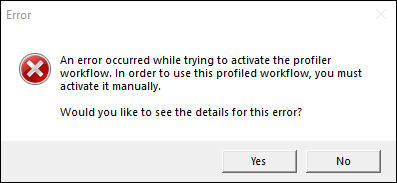
Les détails de cette erreur incluront le message : Automatic workflow cannot be published if no activation parameters have been specified.
Les paramètres de profil sont enregistrés avec succès. Cette erreur survient, car le processus de profilage de l′activité de workflow personnalisée crée une copie du workflow et désactive à la fois le workflow d′origine et la copie. Vous devrez reconfigurer la copie profilée et l′activer pour capturer un profil. Découvrez les étapes suivantes pour en savoir plus.
Capturer un profil
Lorsqu′un profil pour workflow contenant une activité de workflow personnalisée est configuré, une copie du workflow d′origine est créé et le texte (Profiled) est ajouté au nom. L′originale et la copie des workflows sont désactivés.
Notes
À moins que vous utilisiez la solution de système Par défaut, vous ne pouvez pas voir le workflow copié; car il est ajouté à cette solution. Pour afficher le workflow copié dans la solution que vous utilisez, vous devez cliquer sur Ajouter et ajouter cette copie à votre solution.
Les workflows désactivés doivent ressembler à ce qui suit :
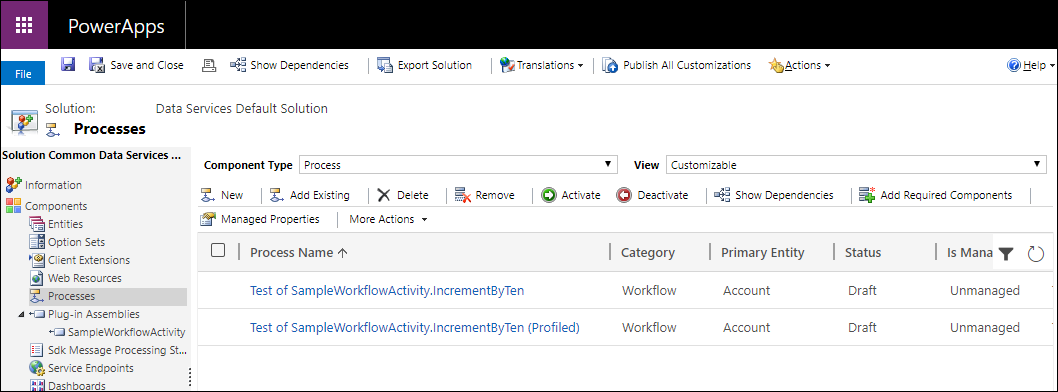
Lorsque le workflow est copié, une partie de la configuration est perdue. Si vous essayez d′activer le workflow copié, le message d′erreur suivant s′affiche : An automatic process cannot be activated if no activation parameters have been specified. Add activation parameters, and then activate. ...
Cela signifie que vous devez modifier les propriétés Démarrer quand du workflow. Dans ce cas, nous voulons définir le workflow afin qu′il démarre lorsque le champ Nom du compte change :
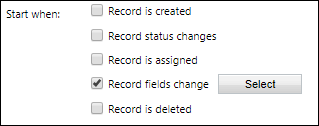
Cliquez sur le bouton Sélectionner pour choisir le champ Nom du compte.
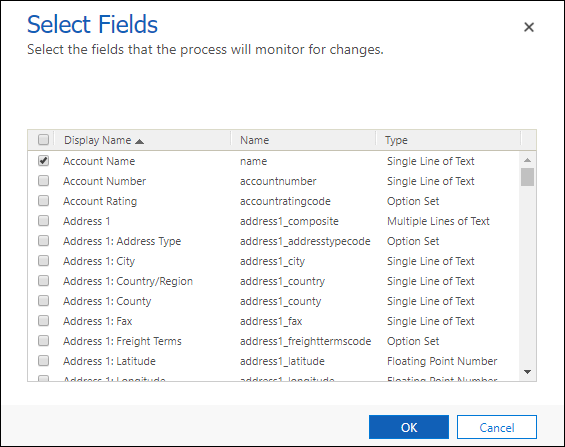
Le workflow de profil copié change également en un workflow d′arrière-plan (asynchrone). Il est plus simple de tester un workflow (synchrone) en temps réel. Par conséquent, dans la barre de menus, cliquez sur Convertir un workflow en temps réel.
Enregistrez le workflow de profil copié et activez-le.
Dans une application connectée à votre instance Dataverse, ou en utilisant les services Web, mettez à jour la valeur Nom du compte d′une entité de compte. Cela capture une instance du contexte transmis à votre activité de workflow personnalisée et la valide comme enregistrement de profil dans le système.
Conseil
Si votre workflow est asynchrone, veillez à ce qu′il soit terminé avant de passer à l′étape suivante. Accédez à Paramètres > Tâches système et vérifiez que le workflow a réussi.
Arrêter le profilage
Après avoir capturé le profil que vous devez déboguer, vous devez arrêter le profilage du plug-in.
Pour arrêter le profilage, annulez l′enregistrement du workflow à l′aide de Plug-in Registration.
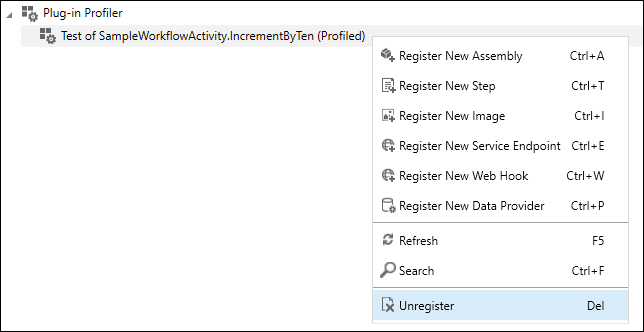
Cela supprime la copie du workflow créée.
Important
Le workflow qui a été copié reste désactivé. Vous devez le réactiver manuellement si vous souhaitez qu′il soit appliqué.
Déboguez votre assembly
Dans Plug-in Registration, cliquez sur Relire l′exécution du plug-in.
Dans la boîte de dialogue Relire l′exécution du plug-in, dans l′onglet Installation, cliquez sur le bouton Télécharger pour sélectionner un Profil.
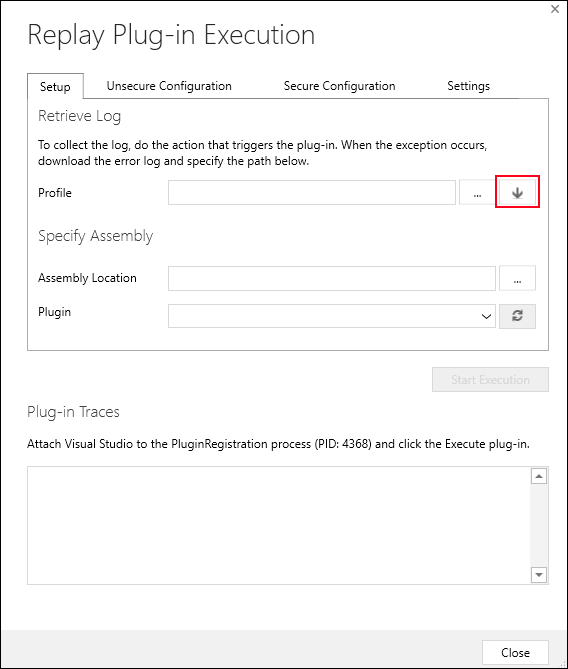
Notes
Les onglets Configuration non sécurisée, Configuration sécurisée et Paramètres ne sont pas utilisés pour le débogage d′activité de workflow. Ils sont utilisés uniquement pour les plug-ins.
Dans la boîte de dialogue Sélectionner le profil de CRM, choisissez le profil le plus récent qui représente celui que vous venez de générer.

Notes
Vous pouvez gérer les profils capturés dans l′application Web Dynamics 365 - personnalisé en accédant à Paramètres > Extensions > Profils du plug-in.
Cliquez sur Sélectionner pour fermer la boîte de dialogue.
Dans le champ Emplacement de l′assembly, cliquez sur le bouton des points de suspension (...) pour ajouter l′assembly qui contient l′activité de workflow que vous déboguez.
Ouvrez votre projet Activité de workflow dans Visual Studio.
Ajoutez un point d′arrêt à une ligne dans la méthode
Executede votre activité de workflow.
Depuis le menu Débogage, sélectionnez Attacher au processus….
Recherchez le processus pour
PluginRegistration.exe.Conseil
Le filtre de recherche vous aide à le trouver plus rapidement. L′ID de processus attribué au processus est différent pour chaque session. L′ID de processus est affiché dans la boîte de dialogue Relire l′exécution du plug-in sous Suivis du plug-in.
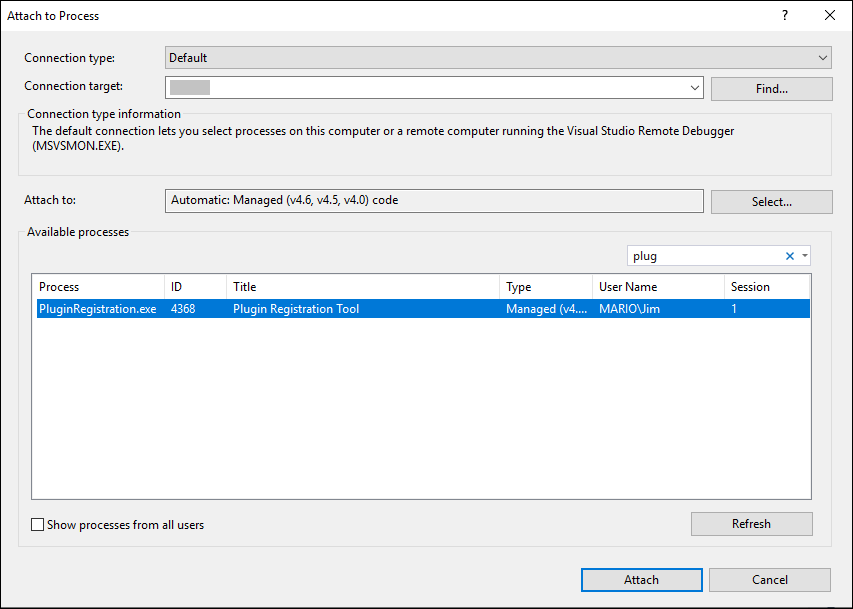
Cliquez sur Joindre pour attacher votre débogueur Visual Studio à l′application Plug-in Registration qui lance la relecture du processus.
Dans la boîte de dialogue Plug-in Registration Relire l′exécution du plug-in, cliquez sur le bouton Démarrer l′exécution.
Vous devez désormais être en mesure de parcourir votre code et de déboguer votre activité de workflow à l′aide de Visual Studio.
Informations supplémentaires
Déboguer des plug-ins
Didacticiel : Déboguer un plug-in
Notes
Pouvez-vous nous indiquer vos préférences de langue pour la documentation ? Répondez à un court questionnaire. (veuillez noter que ce questionnaire est en anglais)
Le questionnaire vous prendra environ sept minutes. Aucune donnée personnelle n’est collectée (déclaration de confidentialité).